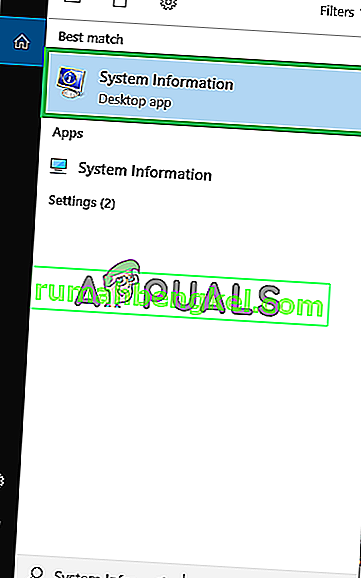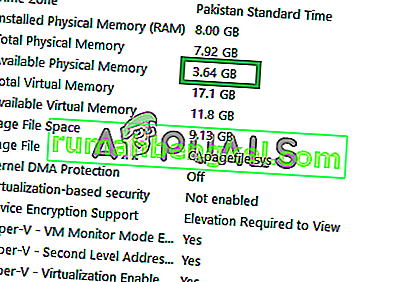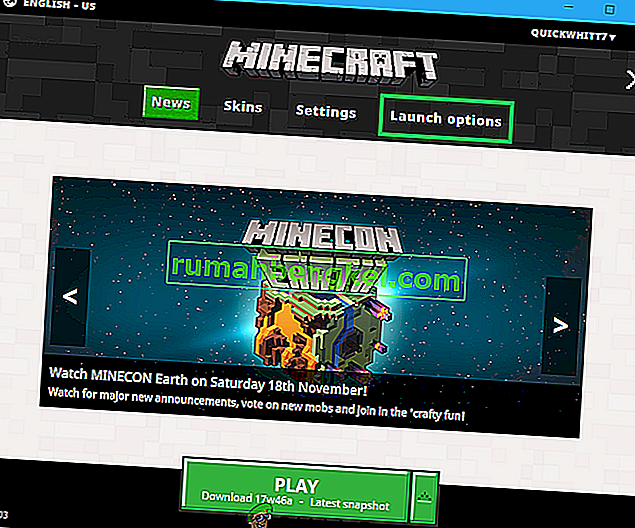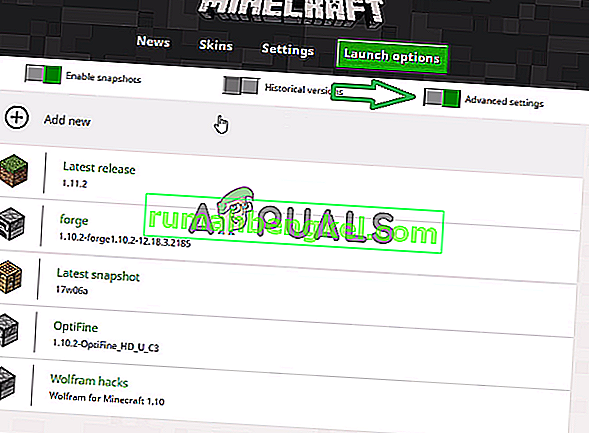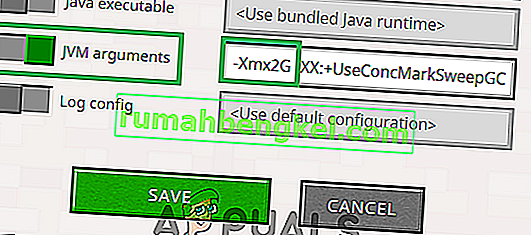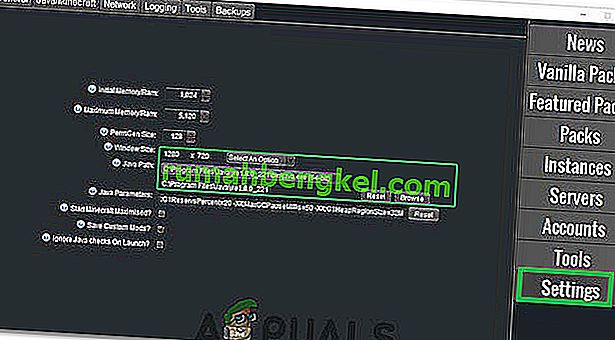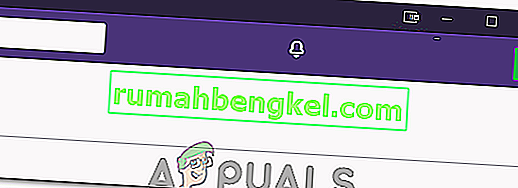Minecraft é um videogame sandbox lançado em 2011 pela Mojang. O jogo está entre um dos jogos online mais jogados e possui uma base de 91 milhões de jogadores que fazem login no jogo mensalmente. O jogo usa 1 GB de RAM por padrão e não pode mais ser usado pelo inicializador. Não há nenhum lag no jogo devido principalmente à RAM, mas se os usuários instalaram texturas e Mods personalizados, o jogo fica lento e os usuários enfrentam tela rasgada.

Neste artigo, iremos orientá-lo sobre como aumentar a alocação de RAM para o Minecraft e remover a barreira de 1 GB estabelecida pelas configurações padrão do jogo. Recomenda-se que você tente implementar as diretrizes na ordem correta e não negligencie nenhuma etapa para evitar conflitos.
Como alocar mais RAM para o Minecraft?
Recomenda-se atualizar o Minecraft Launcher para a versão mais recente antes de tentar implementar este guia e também baixar a versão mais recente do Java aqui e instalá-la. Para aumentar a RAM alocada para o Minecraft:
Para inicializador padrão:
- Primeiro, teremos que identificar a quantidade de RAM que é segura para ser alocada ao jogo.
- Clique na barra de pesquisa da barra de ferramentas do Windows e digite “ Informações do sistema “.
- Selecione o ícone “ Informações do sistema ” na lista e abra-o.
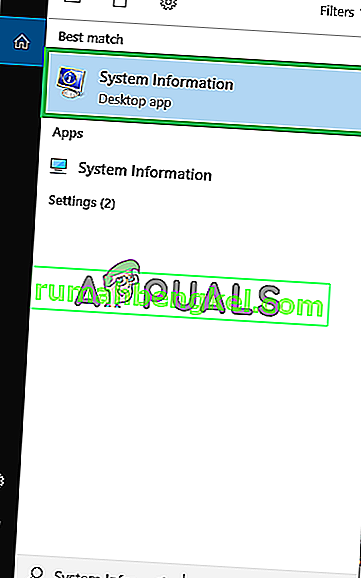
- Role para baixo até o item “ Memória física disponível ” e observe a quantidade de RAM que está disponível.
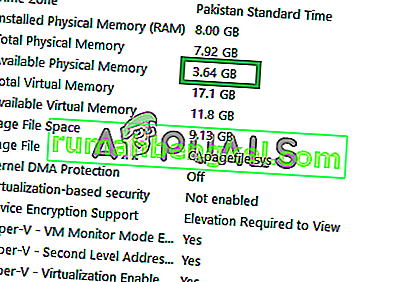
- Agora abra o Minecraft Launcher e clique no botão “ Launch Options ”.
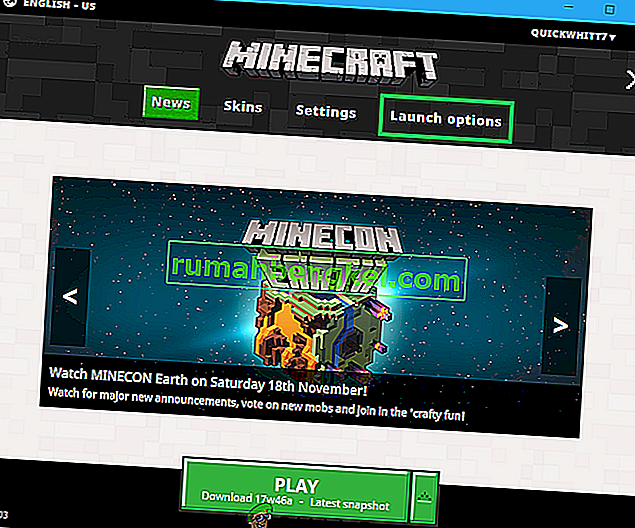
- Dentro das opções de inicialização, certifique-se de que o “ avançadas Configurações botão” é transformado em .
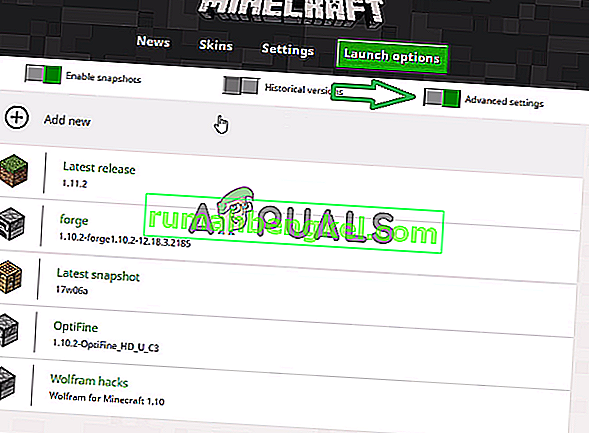
- Clique no Perfil que você usa com o jogo.
- Habilite o botão “ Argumentos JVM ” na lista e substitua “ -Xmx1G ” por “ Xmx (a quantidade de Ram que você deseja alocar em Gigabytes) G ”
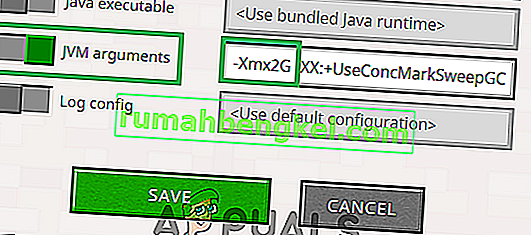
Nota: Um bom número para alocar seria metade da memória disponível. Por exemplo, se o seu computador tiver 8 Gb de memória física disponível, é recomendável inserir “-Xmx4G” em vez de “-Xmx1G”.
- Clique em “ Salvar ” e saia do iniciador.
- Inicie o jogo e verifique se a memória física alocada para o jogo mudou.
Nota: Uma vez que um mundo de jogo é carregado, você pode pressionar “F3” para exibir o uso de recursos pelo Minecraft na tela.
Para AT Launcher:
- Abra o AT Launcher e espere que ele carregue.
- Clique na opção “Configurações” no painel direito do iniciador.
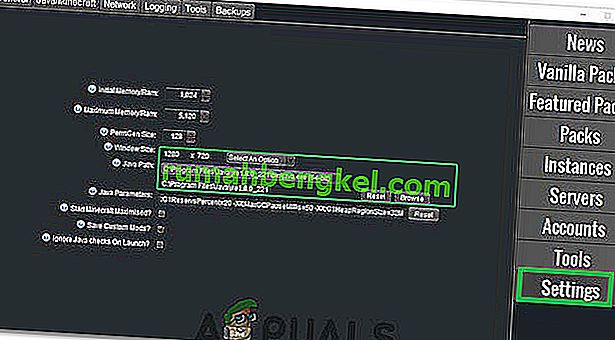
- Selecione a opção “Java / Minecraft” no topo.
- Clique na opção “Memória / RAM máxima” e digite o valor que deseja atribuir ao Minecraft.
- A RAM que pode ser usada pelo Minecraft agora deve ser aumentada.
Para Twitch:
- Inicie o Twitch e espere que carregue seu conteúdo corretamente.
- Clique na seta para baixo no canto superior direito e selecione “Configurações” na lista.
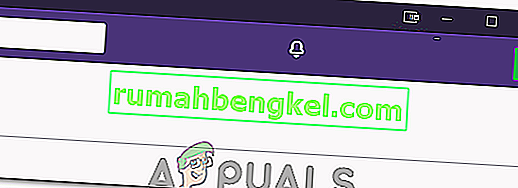
- Clique na guia “Minecraft” e olhe para o controle deslizante “Memória alocada” .
- Você pode mover o controle deslizante para a direita para aumentar a memória alocada e para a esquerda para diminuir a memória alocada.
- A memória alocada para o Minecraft agora foi alterada.